Einstellen von Wi-Fi-Router TP-Link TL-WR820N

- 2443
- 252
- Mike Kuske
Einstellen von Wi-Fi-Router TP-Link TL-WR820N
Ich entschied mich für eine detaillierte Anleitung zum Verbinden und Einrichten des TP-Link TL-WR820N-Routers. Dieser Router erschien erst kürzlich zum Verkauf (zum Zeitpunkt des Schreibens dieses Artikels). Wenn Sie meine TP-Link TL-WR820N-Bewertung lesen, haben Sie wahrscheinlich bemerkt, dass mir der Router gefallen hat. Tolle Lösung im Preis/Qualitätsverhältnis. Ich bin sicher, dass dieses Modell beliebt sein wird. Dies bedeutet, dass meine Anweisung auch beliebt sein wird und für viele nützlich sein wird. Ich hoffe, dass die Eigentümer dieses Routers in den Kommentaren Bewertungen hinterlassen, nützliche Informationen zu diesem Gerät teilen und Fragen stellen.
In einem Router ist natürlich eine schnelle Einstellungsanleitung enthalten. Es zeigt, wie Sie einen Router anschließen und zu den Einstellungen gehen. Sowie Antworten auf häufig gestellte Fragen. Dort wird der gesamte Einstellungsvorgang jedoch nicht angezeigt. Möglicherweise ist dies nicht erforderlich, da wir nach dem Eintritt auf die Seite TL-WR820N-Einstellungen sofort von einem einfachen und verständlichen Quick-Setup-Master erfüllt werden. Meine Anweisungen basieren jedoch auf realen Ereignissen, daher sind sie informativer. 🙂 Ein neues Bedienfeld wird auch auf diesem Router installiert. Dies kann auch bei den Benutzern zusätzliche Unannehmlichkeiten verursachen, die Router von TP-Link eingerichtet haben. Trotz der Tatsache, dass die neue Weboberfläche sehr einfach und verständlich ist.
So verbinden Sie TP-Link TL-WR820N?
Schließen Sie die Stromversorgung an den Router an und geben Sie ihn in die Steckdose ein. Auf dem Router blinkt der Wi-Fi-Indikator und orange. Der WAN -Indikator blinkt sofort mit orangefarbener Farbe, weil das Kabel nicht mit dem WAN -Anschluss verbunden ist. Schließen Sie das Internet (Kabel vom Anbieter oder Modem) an den Hafen von WAN an. Schauen Sie einfach genau hin, mischen Sie die Ports nicht. Abhängig von Ihrem Internetanbieter kann es zwei WAN -Indikator -Verhaltensoptionen geben:
Abhängig von Ihrem Internetanbieter kann es zwei WAN -Indikator -Verhaltensoptionen geben:
- Er wird mit orange Farbe brennen. Dies bedeutet, dass der Router das Kabel sieht, aber Sie müssen dennoch die Internetverbindung konfigurieren. Das Internet über TL-WR820N wird noch nicht funktionieren. Aber wir können in die Routereinstellungen gehen.
- Sekunden nach dem 10-30 WAN-Indikator wird grün aufleuchten. Dies bedeutet, dass der Router automatisch eine Verbindung zum Internet herstellen konnte. Höchstwahrscheinlich verwendet Ihr Anbieter die Art der Verbindung "Dynamic IP" (DHCP) ohne Bindung durch MAC -Adresse. Dann müssen Sie nur ein Wi-Fi-Netzwerk einrichten. Da das Internet bereits über den Router arbeitet.
Wir müssen eine Verbindung zum TP-Link TL-WR820N von einem Gerät herstellen, um über den Browser eingerichtet zu werden. Es ist am besten, einen Computer oder einen Laptop dafür zu verwenden und eine Verbindung zum Kabel herzustellen.

Lassen Sie mich Sie daran erinnern, dass nach dem Anschließen auf dem Computer möglicherweise der Status "ohne Zugriff auf das Internet" (begrenzt) der Status vorliegt. Wenn es keine Möglichkeit gibt, über das Kabel herzustellen (z. B. einen Laptop ohne LAN -Port, funktioniert es nicht oder konfiguriert vom Telefon/Tablet), dann können Sie eine drahtlose Verbindung installieren. Stellen Sie einfach eine Verbindung zum Wi-Fi-Router-Netzwerk her. Der Fabrikname des Netzwerks (SSID) kann unter dem Router unterhalb des Routers angezeigt werden. Standardmäßig ist das Netzwerk geöffnet (Verbindung ohne Passwort).

Vielleicht haben Sie oder jemand anderes bereits einen Router eingerichtet, und es gibt ein Passwort auf Wi-Fi, auf einer Seite mit Einstellungen oder einigen anderen Parametern, die die Einstellungen beeinträchtigen können. In diesem Fall müssen Sie die Einstellungen zurücksetzen.
Um die Fabrikeinstellungen auf TL-WR820N wiederherzustellen (eine Entladung machen), müssen Sie den Router einschalten und die WPS/Reset-Taste für 8-10 Sekunden drücken.
Alle drei Indikatoren sollten aufleuchten und ausgehen. Lassen Sie die Taste los und warten Sie, bis der Router lädt.
Wir bewegen uns direkt zur Einstellung.
Schnelle Einstellungen TP-Link TL-WR820N
Sie können den Internetbrowser in den Einstellungen des Routers eingeben. Führen Sie einen beliebigen Browser aus (vorzugsweise Standard), Wählen Sie in der Adressleiste die Adresse http: // tplinkwifi.Netz und folge ihm. Wenn es nicht funktioniert, schauen Sie sich die Artikel an: So gehen Sie zu tplinkwifi.Netz oder wie man die TP-Link-Router-Einstellungen öffnet. Sie können auch die Standard-IP-Adresse 192 verwenden, um die TL-WR820N-Einstellungen einzugeben.168.0.1.
Der Router bietet uns sofort an, das Passwort für die Eingabe festzulegen (zum Schutz der Einstellungen). Sie müssen ein Passwort finden und es in den entsprechenden Feldern zweimal angeben. Schreiben Sie das Passwort auf. Wenn Sie es vergessen, müssen Sie zurücksetzen (Einstellungen zurücksetzen), um in die Weboberfläche zu gelangen.
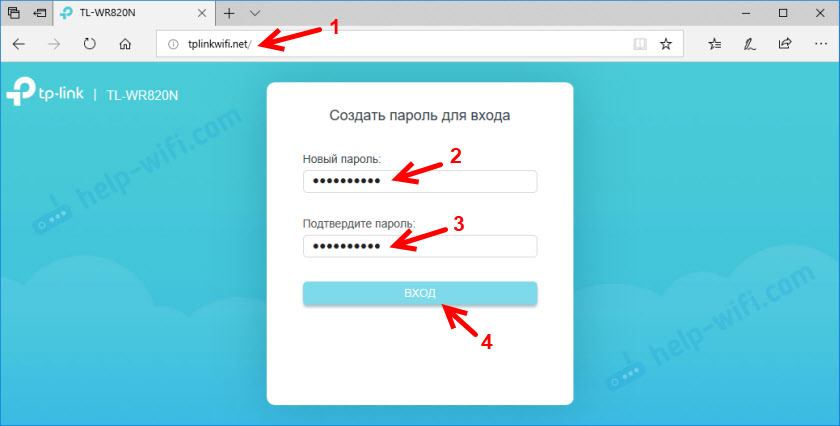
Ein kurzer Setup -Master beginnt sofort. Er wird uns helfen, die erforderlichen Parameter schnell festzulegen. Natürlich kann es geschlossen werden (durch Klicken auf die Schaltfläche "Schließen"), aber ich rate Ihnen nicht, dies zu tun. Auch in der oberen rechten Ecke können Sie die Sprache des Bedienfelds ändern.
In der ersten Phase können Sie versuchen, Ihr Land, Ihre Stadt, Ihr Internetanbieter und Ihre Verbindung zu wählen. Wenn Sie nicht die erforderlichen Einstellungen finden, setzen Sie ein Kontrollkästchen in der Nähe "Ich habe keine geeigneten Einstellungen gefunden".
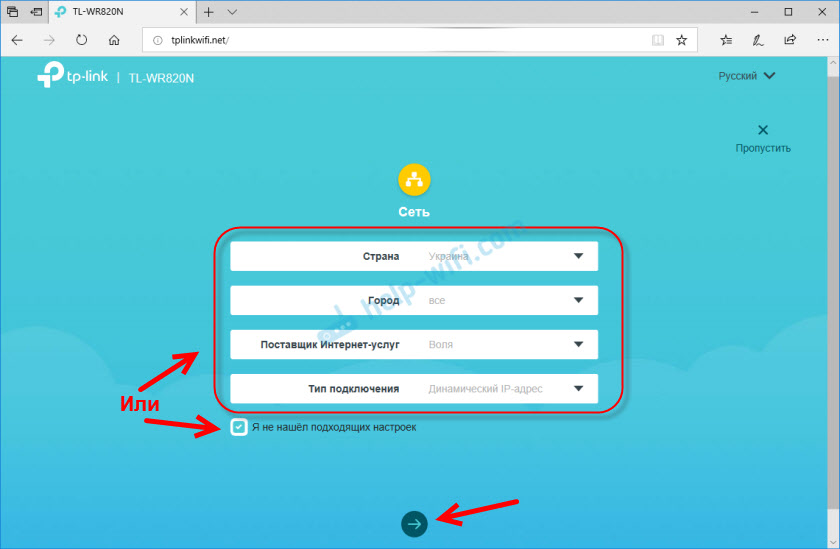
Wählen Sie die Art der Verbindung zum Internet aus. Es hängt alles von Ihrem Internetdienstanbieter ab. Wenn Sie nicht wissen, welche Sie auswählen müssen, geben Sie die Unterstützung des Anbieters an.
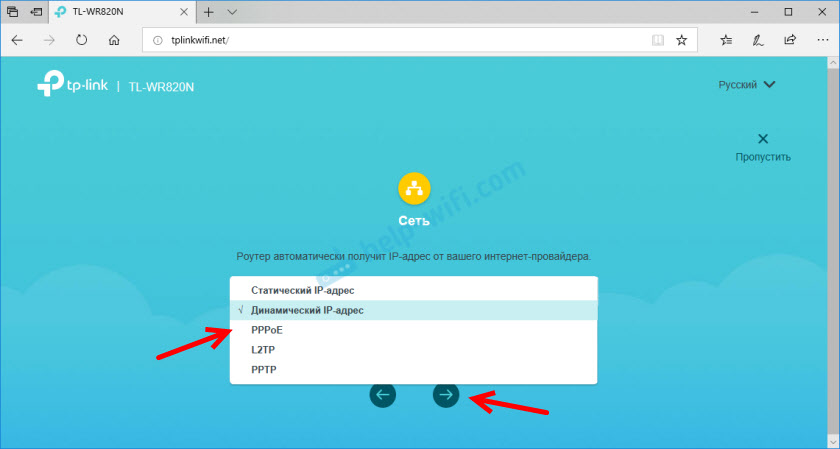
Wenn Sie eine Verbindung über PPPOE, PPTP oder L2TP haben, müssen Sie auf der nächsten Seite den Benutzernamen und das Passwort angeben. Sowie die Serveradresse (für PPTP und L2TP). Alle diese Daten zur Verbindung werden von Ihrem Internetanbieter ausgestellt.
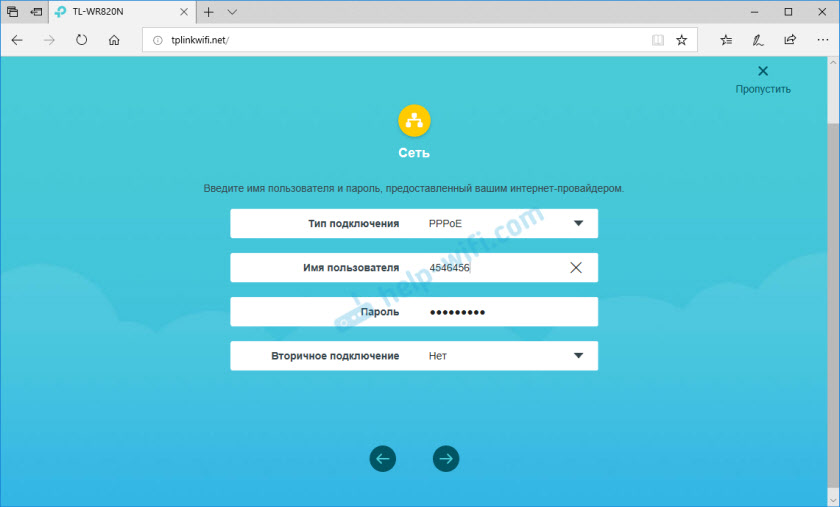
Wenn die "dynamische IP -Adresse", muss nichts eingeführt werden. Der Router bietet an, IPTV zu konfigurieren. Wenn Ihr Anbieter einen digitalen Fernsehdienst anbietet, können Sie die erforderlichen Parameter festlegen. Sie können ein Land für die automatische Abstimmung auswählen, die Brücke konfigurieren (geben Sie den LAN -Port (1 oder beides) an, an dem das IPTV -Präfix angeschlossen ist) oder alle Einstellungen manuell vorschreiben (VLAN -ID). Lesen Sie mehr über IPTV, die auf TP-Link TL-WR820N einrichten.
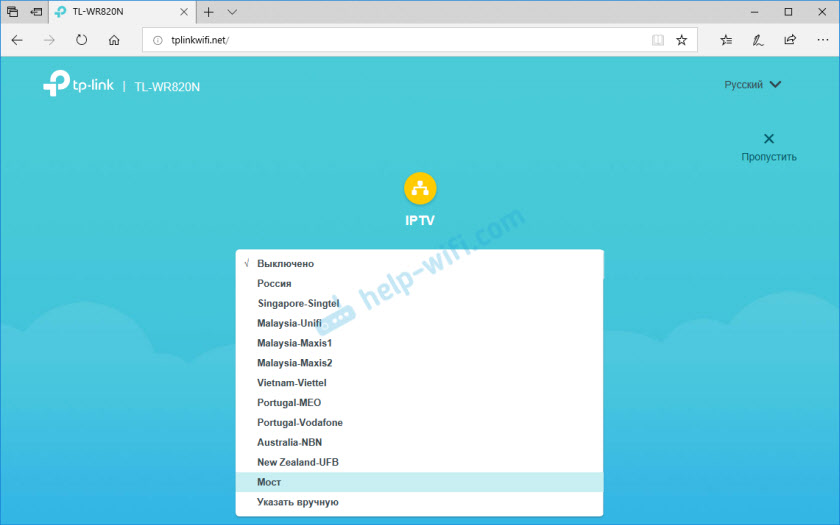
Der nächste Schritt besteht darin, ein drahtloses Netzwerk einzurichten. Hier müssen Sie nur den Werksnamen des Wi-Fi-Netzwerks (SSID) ändern und ein Passwort auf Wi-Fi finden. Ich rate dieses Passwort auch zur Aufzeichnung. Damit müssen Sie das Kennwort Ihres Wi-Fi-Netzwerks nicht wiederherstellen.
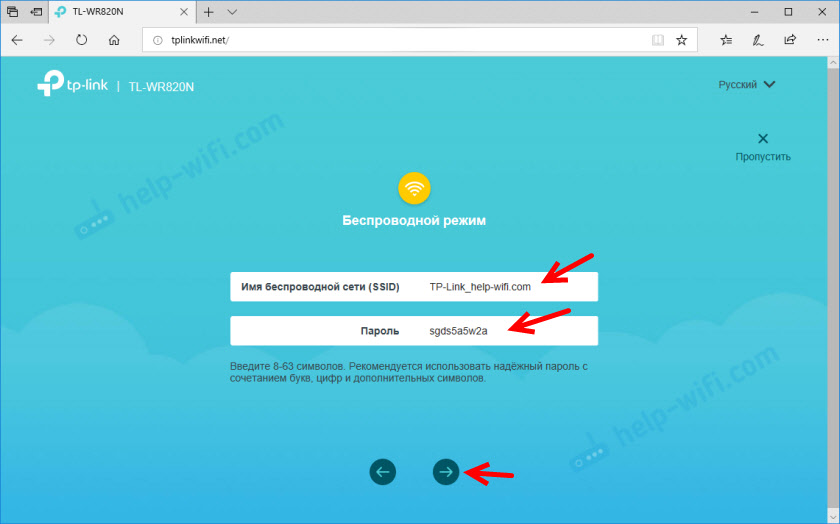
Klicken Sie auf ein Feld, um die Einstellung zu vervollständigen und eine Neuvereinigung mit dem Wi-Fi-Netzwerk durchzuführen (bereits mit einem neuen Namen und Passwort). Wenn Sie ursprünglich über Wi-Fi angeschlossen wurden, nicht über ein Kabel.
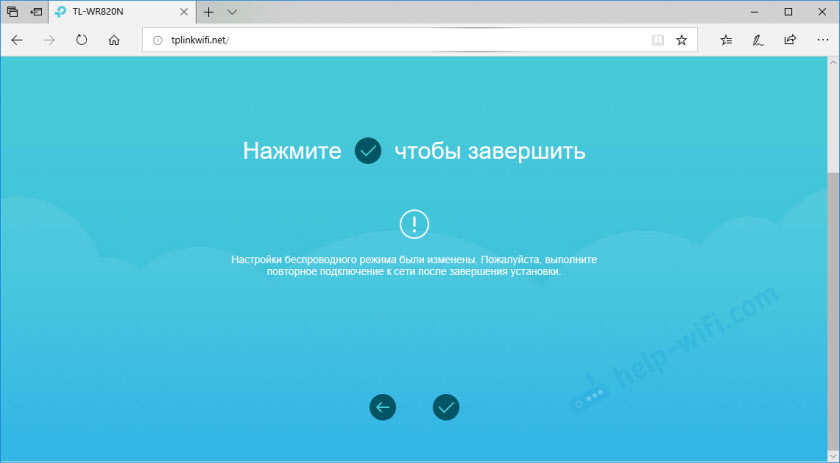
Das Bedienfeld sollte sich automatisch öffnen (im Fenster, in dem wir eingerichtet sind). Wenn es nicht geöffnet ist, gehen Sie einfach zur Seite tplinkwifi.NET (eine Passwortanforderung kann angezeigt werden, die wir wieder zu Beginn installiert haben) erneut). Stellen Sie sicher, dass Sie mit dem Router verbunden sind.
Die Liste der mit TL-WR820N angeschlossenen Geräte wird auf der Registerkarte "Geräte" angezeigt.
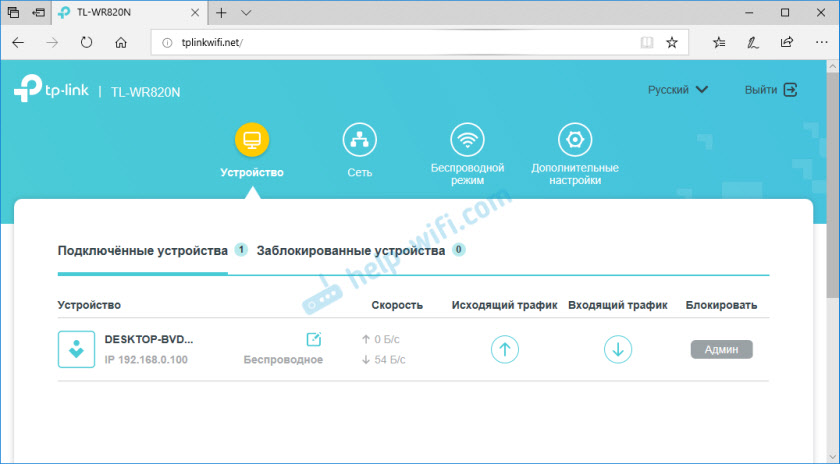
Bei Bedarf können Sie:
- Blockieren Sie das Gerät (danach wird es auf der Registerkarte "Blockierte Geräte" angezeigt, auf der es freigeschaltet werden kann).
- Begrenzen Sie die ausgehende und eingehende Geschwindigkeit für ein bestimmtes Gerät.
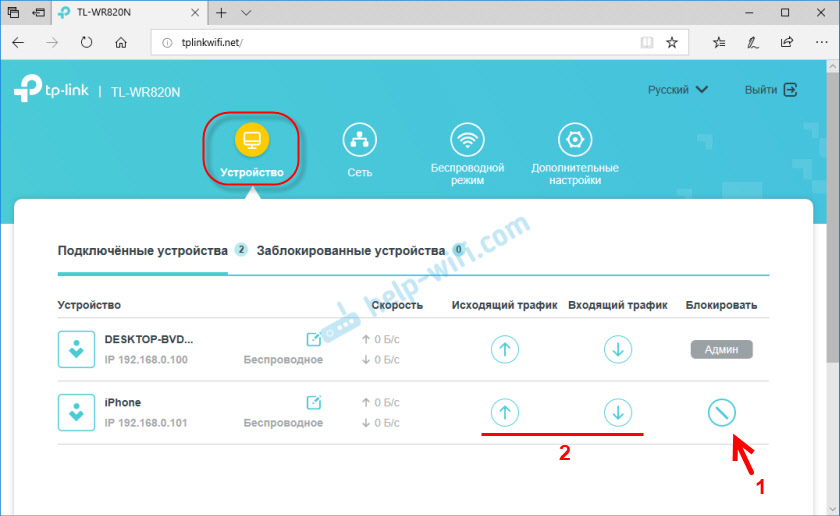
Auf der Registerkarte "Netzwerk" können Sie die Haupteinstellungen der Internetverbindung ändern.
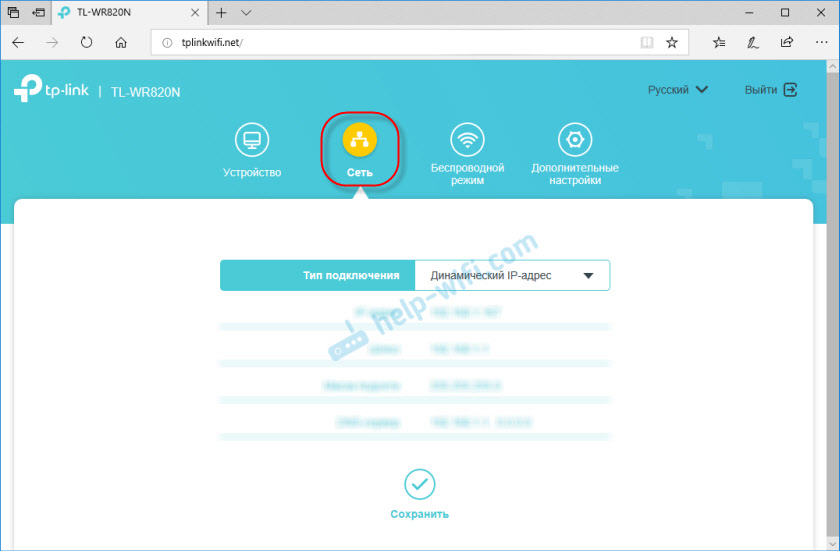
Oder ändern Sie die grundlegenden Wi-Fi-Einstellungen im Abschnitt "Wireless Main".
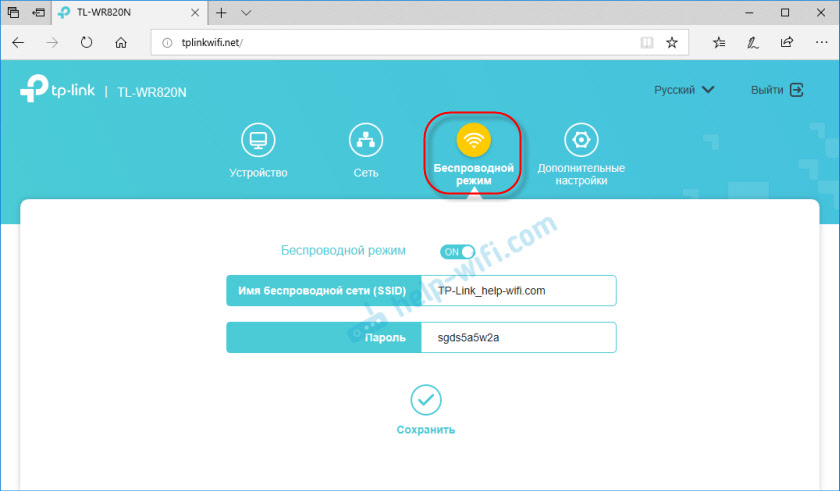
Nun, der Abschnitt "zusätzliche Einstellungen" mit vielen zusätzlichen Einstellungen. Zum Beispiel finden Sie erweiterte WAN -Einstellungen.
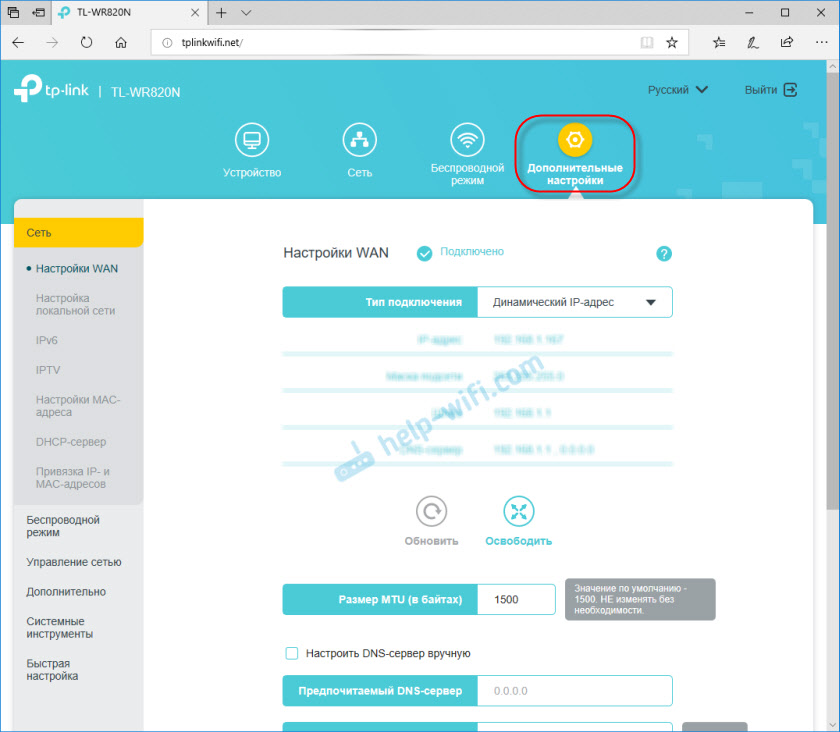
Sie können ein Guest Wi-Fi-Netzwerk konfigurieren. Dort können Sie auch das Tempolimit für das Gastnetzwerk konfigurieren. Und erstellen Sie sogar einen Zeitplan des Guest Wi-Fi-Netzwerks auf TL-WR820N.
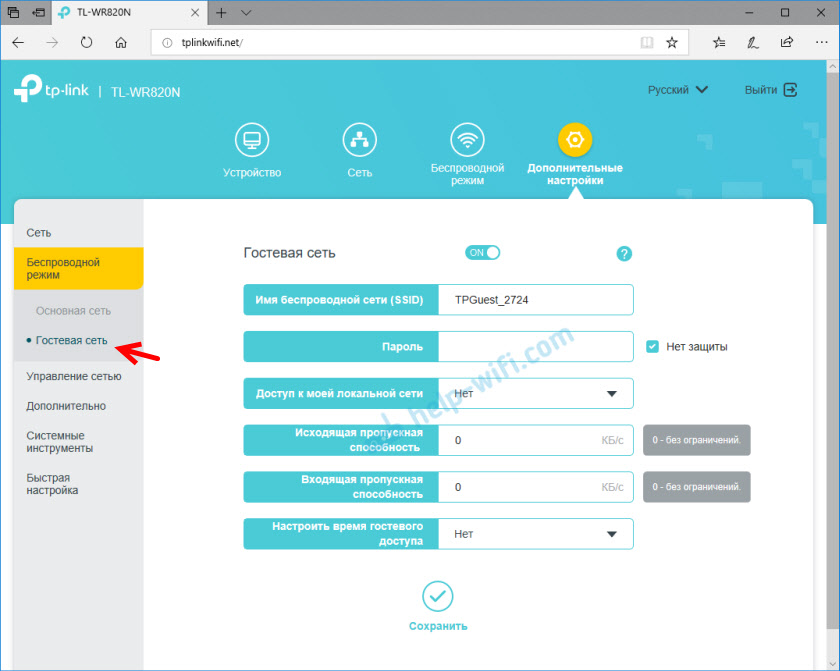
Im Abschnitt "System Tools" können Sie beispielsweise TP-Link TL-WR820N-Firmware aktualisieren. Laden Sie dazu eine neue Version der Firmware von der TP-Link-Website streng für dieses Modell und diese Hardware-Version (die auf dem Aufkleber vom unteren Rand des Routers angezeigt wird) herunter und aktualisieren Sie sie auf dem „integrierten PoE-Cover“ Tab.
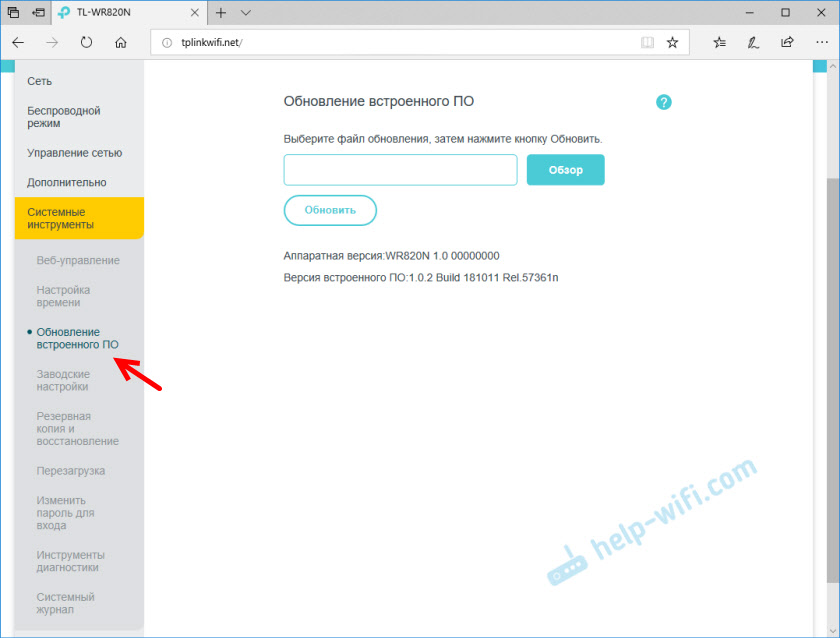
Ich denke. Es ist sehr einfach, die Einstellungen herauszufinden. Auf jeder Seite befindet sich eine Schaltfläche (?), Durch Drücken eines Fensters mit einer Beschreibung der Einstellungen (ein Zertifikat wird geöffnet).
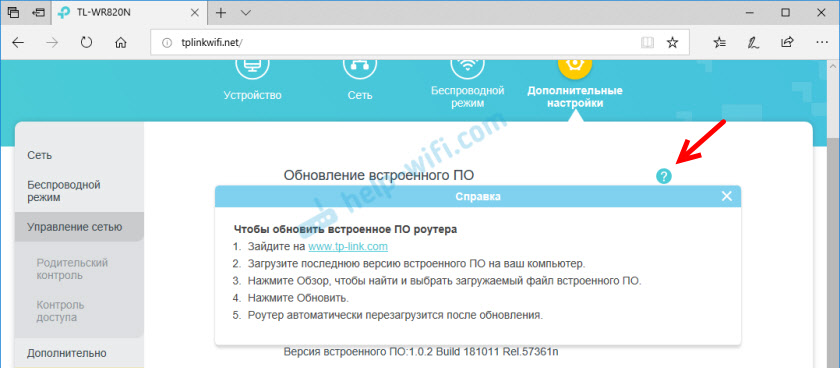
Wenn Sie keine Funktion konfigurieren können oder andere Fragen zu diesem Router haben, können Sie mir immer eine Frage in den Kommentaren stellen. Alles Gute!
- « Warum wird der Laptop regelmäßig vom Wi-Fi-Netzwerk des Tenda F3-Routers getrennt??
- Die WI -FI -Verbindungsgeschwindigkeit auf dem PC (MGTS - Windows 10 - TP -Link Archer T9UH) wird regelmäßig fallen gelassen »

